citespace教程(cnki)
一、下载
1、配置jre运行环境
需要jre环境:https://www.oracle.com/java/technologies/downloads/#java8
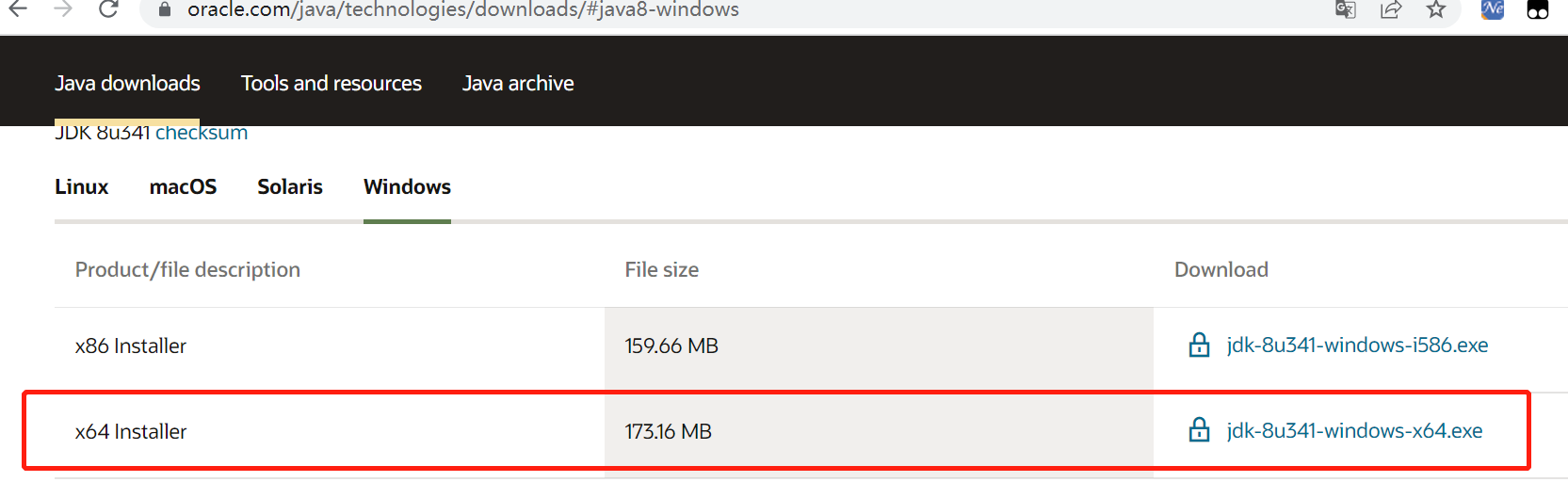
jre安装主要是下一步,按提示走。
最后需要做的就是配置jre的环境
新建两个环境变量
JAVA_HOME:E:\Program Files\Java\jdk-18.0.1.1
CLASSPATH:%JAVA_HOME%lib\dt.jar;%JAVA_HOME%\lib\tools.jar
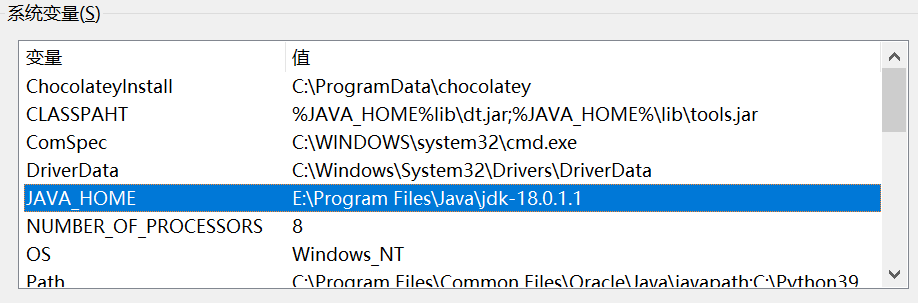
配置环境变量:Path
增加两项

2、安装软件
官网地址:http://cluster.cis.drexel.edu/~cchen/citespace/download/
本文演示为最新版 6.1.R3
二、采集数据
以cnki为例
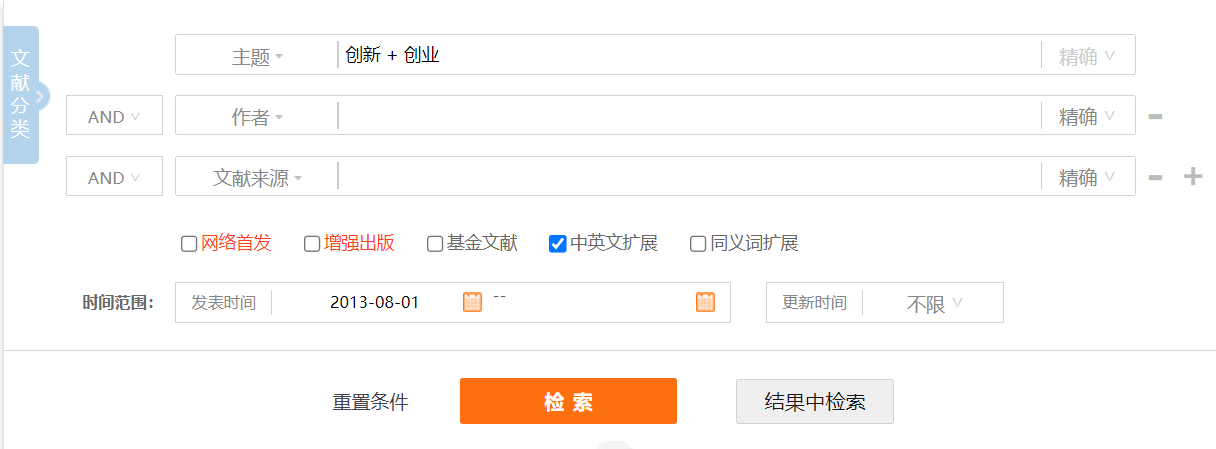
可输入多个关键词,用 **空格 + **隔开!
选取时间
选择学术期刊
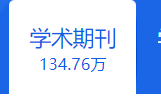
左侧其他筛选条件酌情
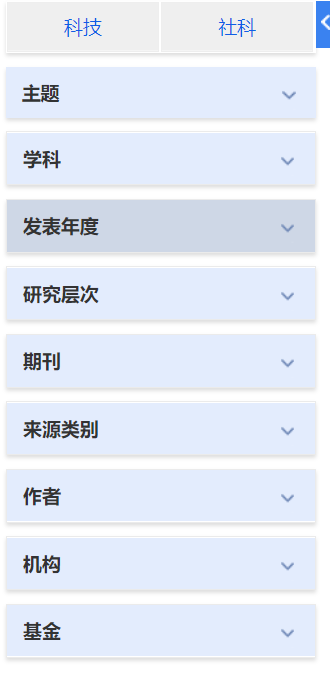
2.1、提取引用

适当控制文献的数量
将显示内容 调整为 50
可以全选,即可将当前页50全部选择。建议做一下筛选!
选完之后,点击右边的翻页按钮。
最多可以选择 500 个!! 大概就是10页
中间可能会弹出验证码
2.2、第一次数据分析
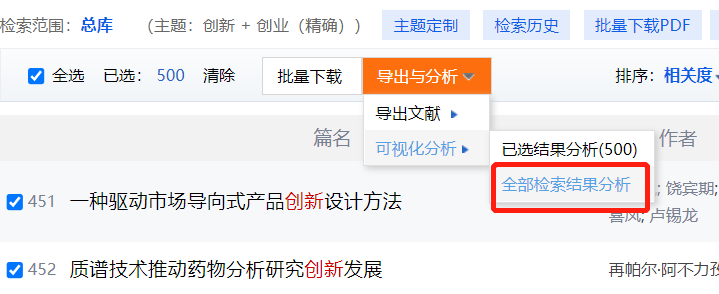
可以生成cnki分析的内容。
2.3、导出文献
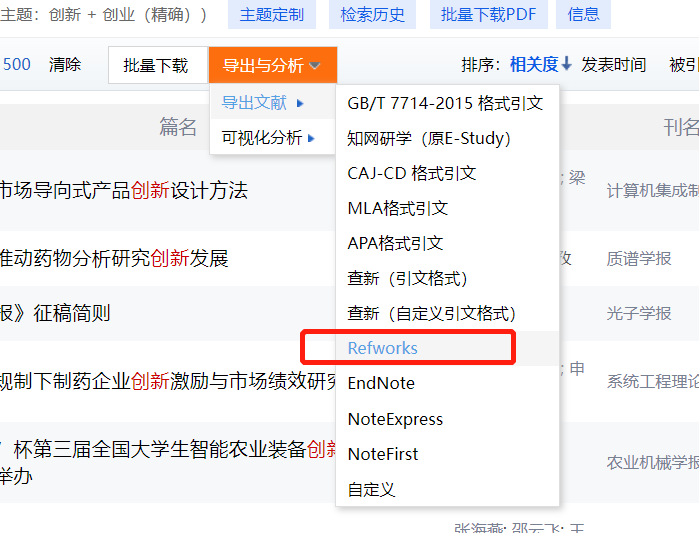
先将第一个500文献,提取
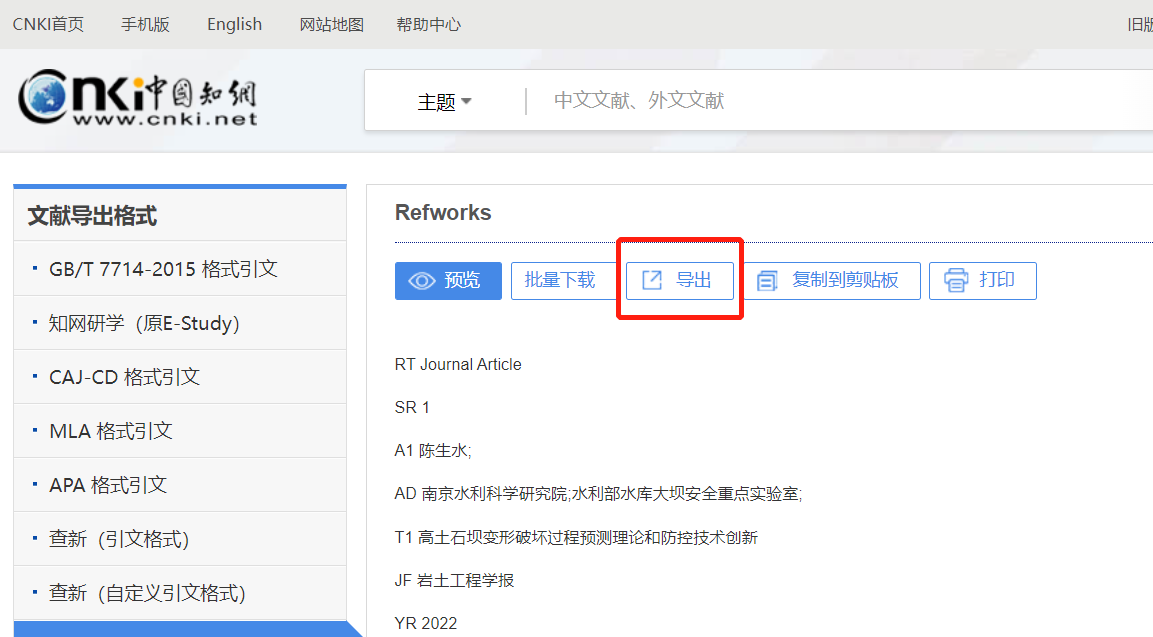
导出后是 txt 文件
逐步将全部文献按照这样的方式500一包,逐步导出。
最后如下图
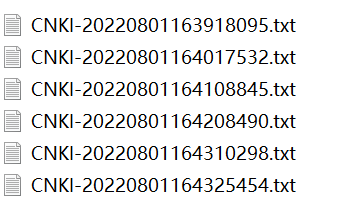
三、运行citespace
3.1 新建文件夹
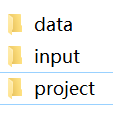
建立如下三个文件夹
project、input、data
将 刚才收集到的cnki文件全部放入 input文件夹里
3.2、打开软件
软件解压后如下图
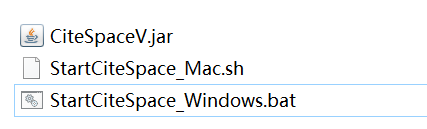
双击打开 StartCiteSpace_Windows.bat
弹出如下界面
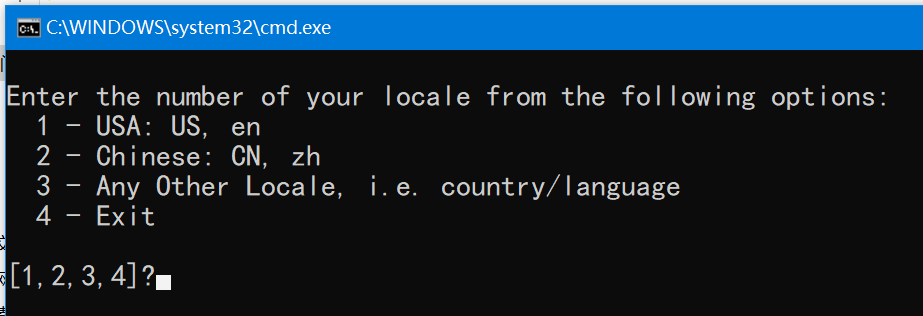
点 1
进入版权页,点击 agree
进入如下图
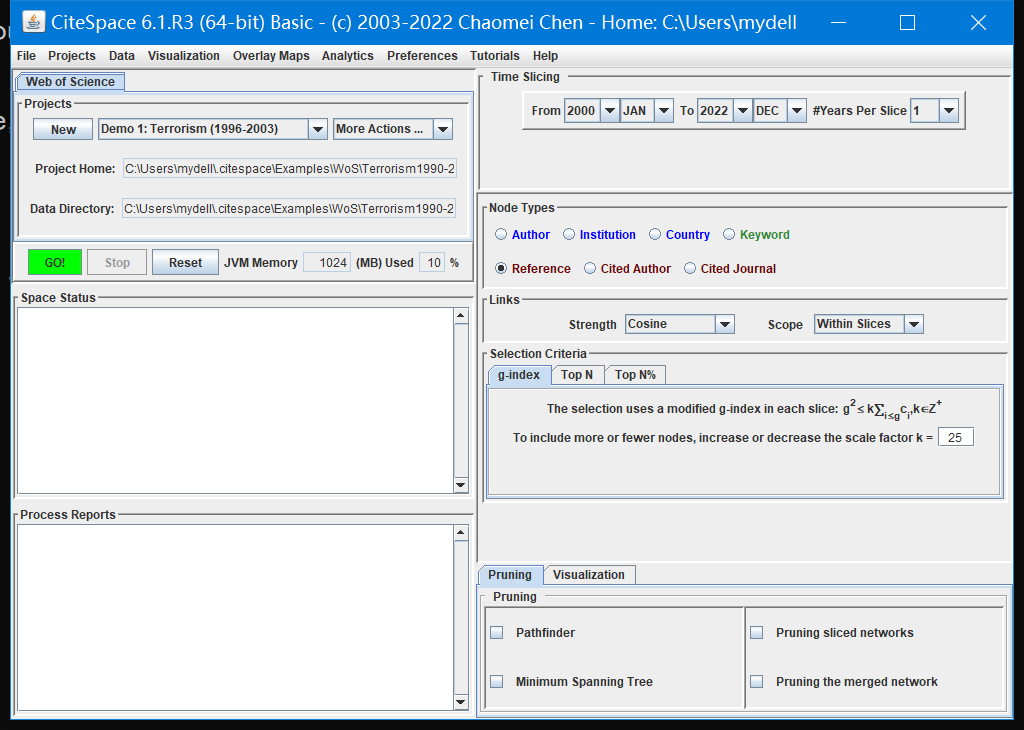
3.3、创建项目
点击 new
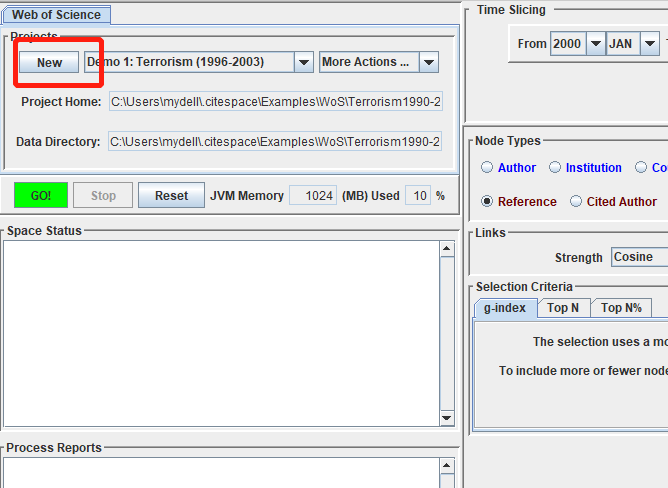
新建项目

名称必填
项目路径 用你新建的文件夹里的project
数据路径 用你新建的文件夹里的data
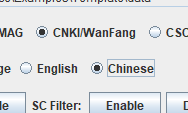
保存即可
3.4、导入数据
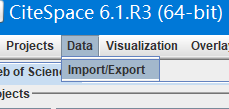
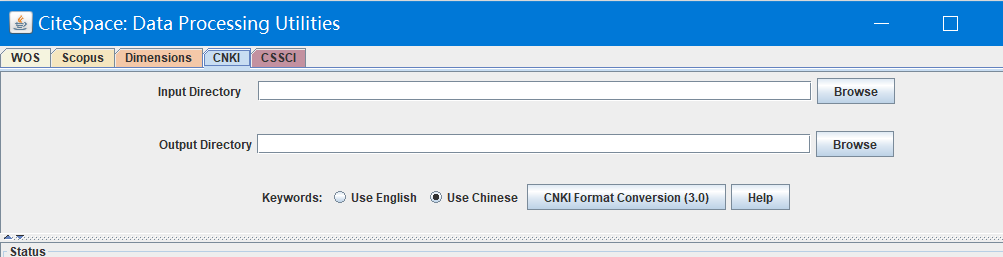
配置好数据的输入路径,及输出路径
输出路径可以直接选择 data文件夹
3.5、运行项目

时间按照你文献搜集的时间范围选择即可。
按年切片 默认1年。
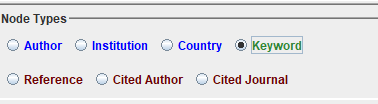
棕色字体的因为 cnki文献不包括引用,因此不能选择。
蓝色 、绿色 可以用。
其实主要用的是 keyword。
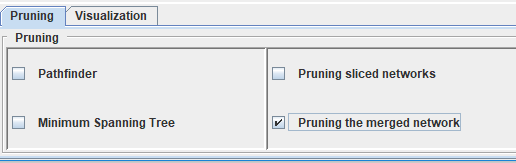
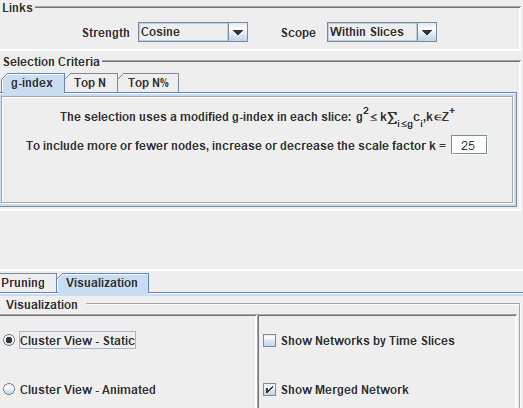
这些不用动
调整好之后点击 go 开始运行
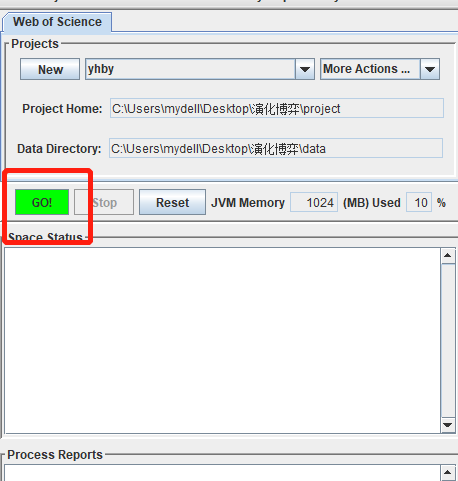
3.6、调试
运行一会
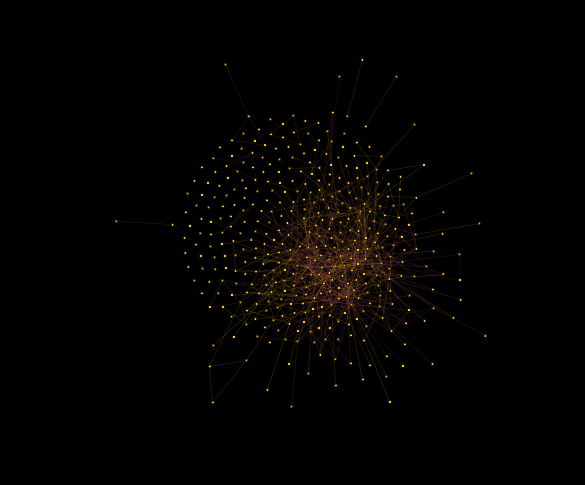
看着下图,分布得差不多,可以直接点击暂停。
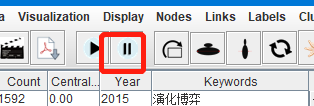
再点
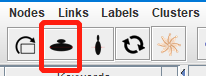
这两个钮可以左右拉伸,让聚类效果更好
3.6.1、中心性计算
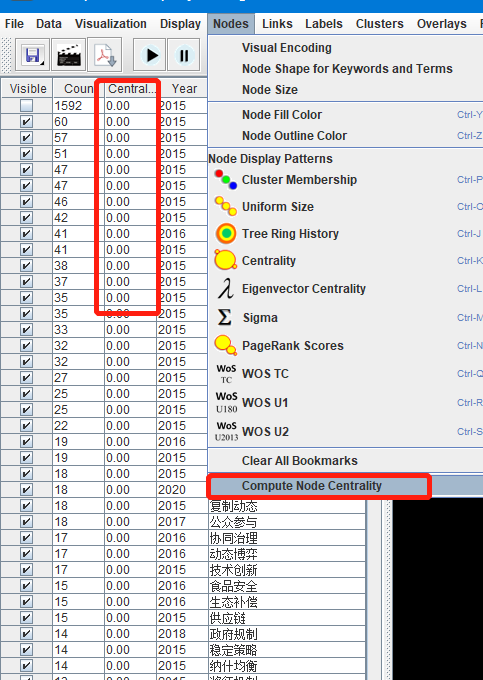
只有前面选择了 keyword的可以。
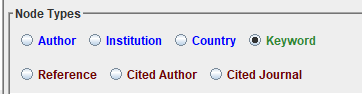
蓝色的 都选不出来中心性。不知为啥
点击下图区域可以实现 排序
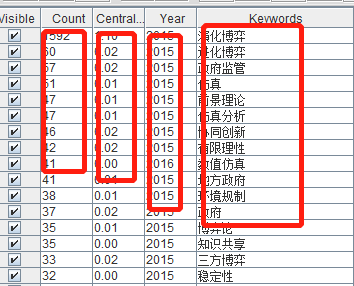
左侧 visible 可以将某些 关系度不大 词 勾选掉
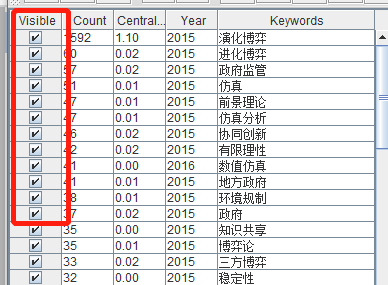
3.6.2、调整图大小
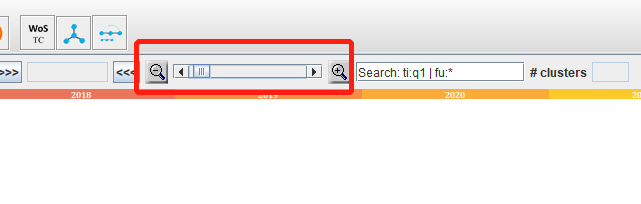
配合下方和右侧的滚动条 调整
3.6.3、聚类分析
1、先点 这个钮
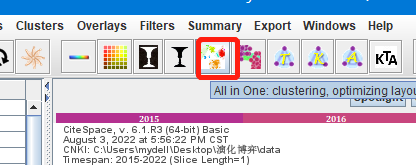
2、再点
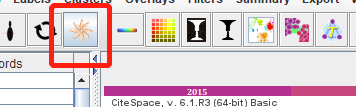
3、再点
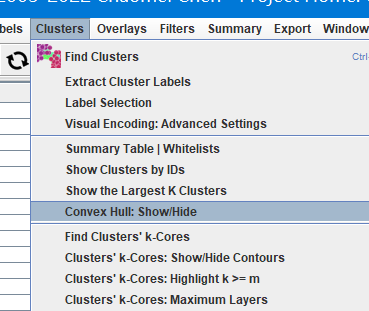
4、再点
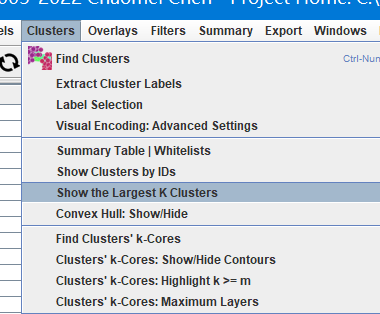
5、配置
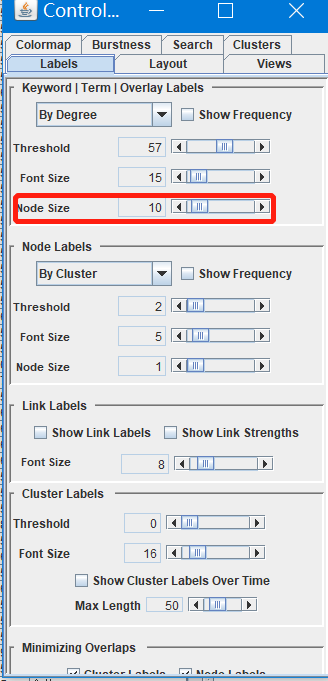
调整结点大小

调整聚类的文字大小
然后就可以看到大致的效果了

3.6.4、突现词分析
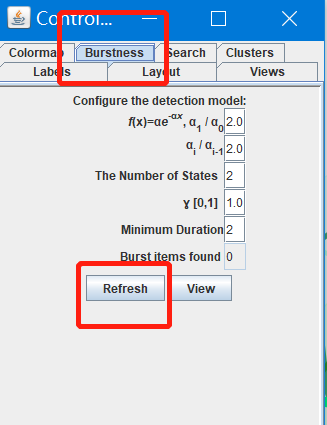
点刷新,再点view即可。可以通过调整里面的参数进行调整。
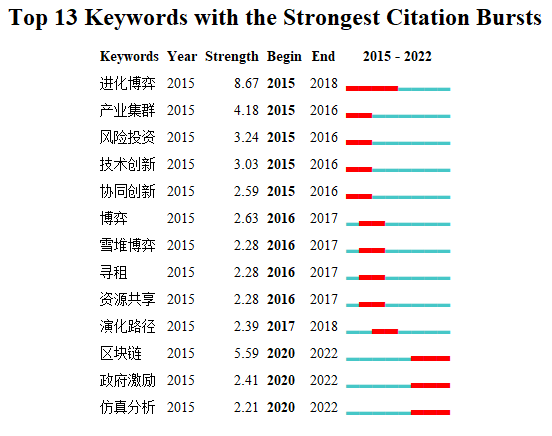
3.6.5、时间轴分析
点这个
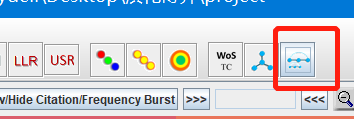
再点这个。切换白背景
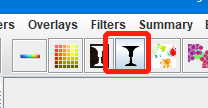
即可出下图了
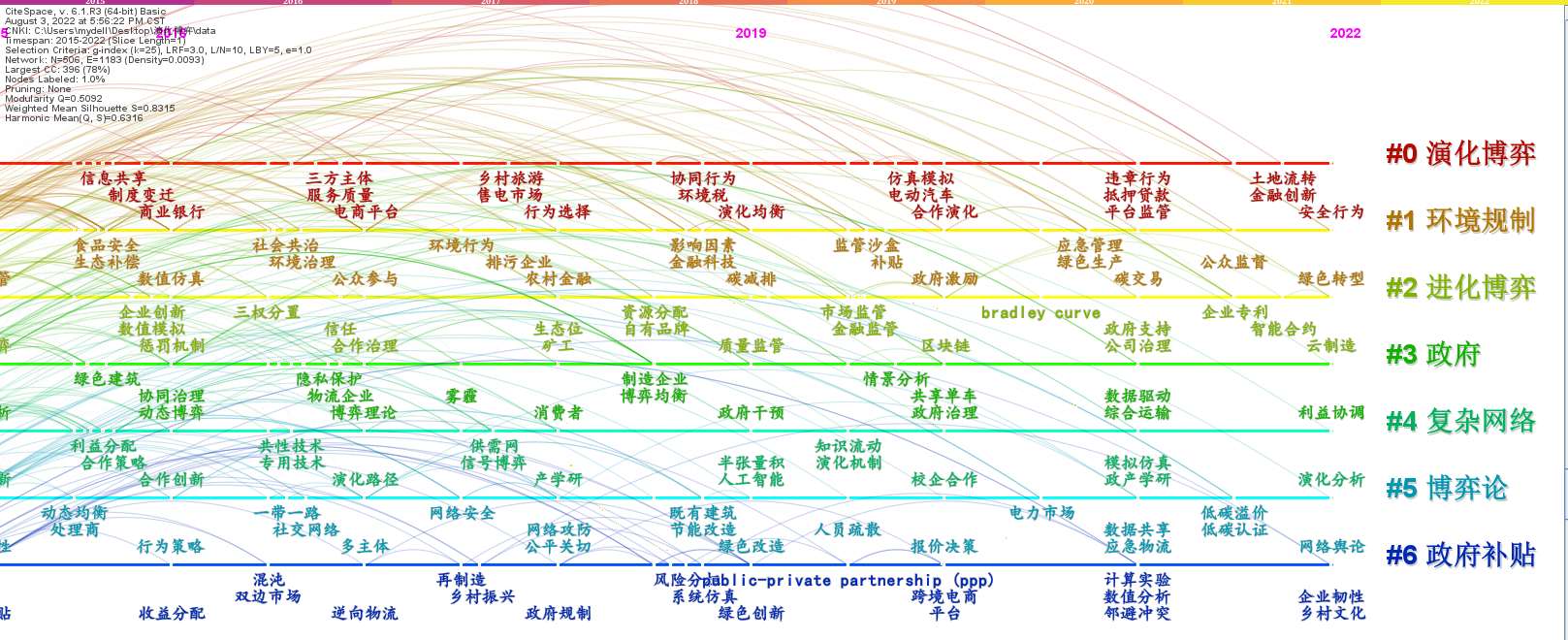





【推荐】国内首个AI IDE,深度理解中文开发场景,立即下载体验Trae
【推荐】编程新体验,更懂你的AI,立即体验豆包MarsCode编程助手
【推荐】抖音旗下AI助手豆包,你的智能百科全书,全免费不限次数
【推荐】轻量又高性能的 SSH 工具 IShell:AI 加持,快人一步
· 被坑几百块钱后,我竟然真的恢复了删除的微信聊天记录!
· 没有Manus邀请码?试试免邀请码的MGX或者开源的OpenManus吧
· 【自荐】一款简洁、开源的在线白板工具 Drawnix
· 园子的第一款AI主题卫衣上架——"HELLO! HOW CAN I ASSIST YOU TODAY
· Docker 太简单,K8s 太复杂?w7panel 让容器管理更轻松!